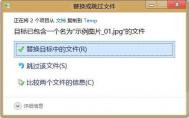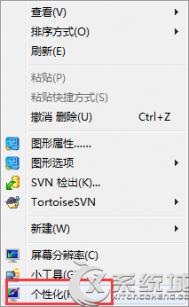Win8删除文件如何不提示确认操作的窗口
从Windows操作系统的问世到现在,已经好几个版本了。无论是经典的Windows 98、Windows XP 或者是占据多数用户的Win7主流操作系统,都无一例外的对删除文件有一个交互的提示窗口,然而使用了Win8系统的朋友们会发现Win8删除文件不提示那样的一个窗口。 其实,Win8删除不提示任何信息,并不是系统的一个BUG,而是开发者优化了这个提示而已。那么,对于习惯了有窗口提示的用户来说,可以通过哪些步骤的设置来改变Win8删除文件不提示这个问题呢?

下面就给大家讲讲具体设置的操作步骤吧:
一、首先在桌面上右键回收站,打开回收站属性,勾选显示删除确认对话框然后确定,如下图所示。

二、然后试着删除一个文件,看看是否出现提示,如下图所示。

三、如果部分用户习惯于不显示删除文件确认对话框,却发现回收站设置中显示删除确认对话框这个选项被勾选并且是灰色无法更改,这是因为Win8系统的组策略编辑器中对文件删除做了修改。如果需要取消,则需要进入组策略编辑器做一些简单的设置步骤,如下图所示。

四、打开命令提示符,输入gpedit.mscTulaoshi.com回车。依次展开用户配置管理模板Windows组件文件资源管理器,然后在右侧找到删除文件时显示确认对话框并双击它,如下图所示。

五、此时在删除文件时显示确认对话框设置窗口的状态为已启用,这就是造成回收站属性中删除确认勾选项为灰色的原因,选择已禁用,如下图所示。

保存设置之后再回到回收站属性,显示确认对话框选项就可以更改了。
很简单吧!立刻就把烦恼解决了。Win8删除文件不提示的问题 So easy!当然,如果我们对电脑的操作已经到了炉火纯青的境界,对于那些必须要删除的文件,无需再有这样一个窗口提示,这个时候你就会觉得这个窗口提示是非常讨厌的。那么,我们又如何取消呢?答案依然很简单,Win8.1不经过回收站直接删除文件的实现方法就能够很好的解决你的烦恼了,很神奇吧!
win8.1网速慢怎么办 windows8.1网速慢解决办法汇总
win8.1网速慢怎么办?window xp退役后很多人安装了win8.1,但是大家觉得网速会比升级前变得慢了一些。下面,绿茶小乐哥教大家win8.1系统网速慢解决办法,一起来看看吧!
原来win8.1网速慢的原因是windows8.1中默认增加了应用自动更新的功能,也有系统的其他优化所导致。
win8.1系统网速慢解决办法介绍:
关闭应用自动更新
第一步、在系统中找到应用商店。

第二步、在应用更新界面,把自动更新设置为否。

当然,由于不能自动更新,大家需要手动进行系统等更新。但是,Windows8.1系统的特殊性,它需要进行系统更新、程序更新等,所以,自动分流了网速的20%。我们要通过设置把这部分网速找回来。
释放系统限制的网速
第一步、我们同时按下Win键(即键盘上的"窗口"图案)+R键调出运行程序,并输入gpedit.msc点击确认,调出本地组策略编辑器。

第二步、在本地组策略编辑器界面的左侧的选项栏,找到计算机配置-管理模块-网络-QoS数据包计划程序-限制可保留带宽。

第三步、在限制可保留带宽界面,点击已启用来开启,并把宽带限制修改为10。特别注意,不要把数字调到10以下,就像虚拟空间一样这个是系统需要的空间,设置过低不利于系统的运行。最后,保存退出,速度一定会比之前的速度更快。

图老师小编最后想说:以上方法会改变系统默认设置。如果你网速没有那么慢的话,不建议更改,自动更新系统应用会更加便捷。
Windows8.1 如何恢复出厂设置教程
Windows8.1 恢复出厂设置教程
第一步,移动鼠标指针至屏幕右上角,直至出现超级按钮(Charm菜单),点击设置。

图老师第二步:选择更改电脑设置。

第三步;在新的窗口的左侧选择常规,点击右侧的删除所有内容并重新安装Windows下的开始。

第四步:由于需要删除所有个人资料及应用,Windows会询问您是否要进行。

之后系统会出现两个选项,仅删除我的文件和完全清理驱动器,大家可根据自行需要进行选择。

安装windows8.1后C盘空间不足?手动清理和更新冗余文件
微软的每一次Windows系统升级更新都会在系统安装盘上生成一个备份更新,每次给系统打补丁后都会往系统盘里塞文件,关键是这些旧的更新文件不会随着新文件到来而自行毁灭,日积夜累便形成了所谓的WinSxS更新冗余。微软官方也认识到这一问题,因此发布了DISM命令来让用户手动清理释放冗余。本文将分享下如何通过DISM命令来释放清理Win8/Win8.1系统盘中的冗余更新,仅仅保留最新版本。
Windows冗余在哪里?
我们说的Windows冗余更新是指位于C盘中的一些补丁更新文件,详细路径为X:WindowsWinSxS(X:代表用户实际系统盘符)。比如Windows 8.1系统自带的Flash Player会每月更新一次,更新文件存放在amd64_adobe-flash-for-windows或者ia86_adobe-flash-for-windows的备份文件中。

图 C盘中拥有大量的Windows更新冗余
Windows冗余如何清理?
(本文来源于图老师网站,更多请访问https://m.tulaoshi.com/windowsxitong/)我们以Win8.1系统为例(同样适用于Win8系统),方法如下:
1.在传统桌面的开始按钮中右击,选择命令提示符(管理员)选项;

图 启动命令提示符(管理员)功能
图 命令提示符窗口
2.在弹出的窗口中输入以下代码。(注意空格)
dism /online /Cleanup-Image /StartComponentCleanup /ResetBase

图 输入dism代码
3.确认后回车,等待系统自动清理;

图 Windows冗余清理中
4.清理完成。

图 清理完成
清理的效果因人而异,如果系统已经长时间使用的话,清理后释放的空间非常可观。当然新系统由于没有太大冗余积累,效果不太明显。
如何排除Windows8系统出现的各种故障问题
在Windows8通知栏下,右键选中旗子图标的程序,选择打开操作中心。

此时来到操作中心在下方可以看到恢复,如图中红框所指示!

接下来进入恢复窗口,选择高级恢复工具中的开始系统还原。

接下来用户选择还原的时间,按下一步即可将故障问题排除掉。

windows8.1打开文件夹就卡死(假死)的处理方法
思路一:重启桌面窗口管理器
(本文来源于图老师网站,更多请访问https://m.tulaoshi.com/windowsxitong/)1、按键盘的Ctrl+Alt+Del组合键,打开任务管理器,在进程选下卡找到桌面窗口管理器,结束之;
2、此时桌面会变成只有背景的状态,继续在任务管理器中选择文件菜单下的运行新任务;
3、输入explorer后回车,系统会重新启动桌面窗口管理器;

需要注意使用这种方法会将已经打开的文件夹关闭,需要再次打开,如果有没有保存的工作请在操作前请注意保存。
思路二:关闭文件预览,开启在单独的进程中打开文件夹窗口功能
1、在控制面板中找到文件夹选项,切换到查看选项卡;
2、在文件夹选项中切换至查看选项卡,勾选始终显示图标,从不显示缩略图以及在单独的进程中打开文件夹窗口。保存并退出。

思路三:关闭索引,提升响应速率
右键目标文件夹,选择属性,然后点击常规选项卡下的高级按钮,在弹出的对话框中取消除了文件属性外,还允许索引此驱动器文件的内容前面的对勾。

对于驱动器属性,在常规选项卡中,取消对除了文件属性外,还允许索引此驱动器文件的内容的勾选(不建议对系统盘执行此操作,会花费较长的时间而且并不一定成功)。

另外,根据网友的反馈,在Windows 8.1 2014 Update(17025)版本中取消了缩略图缓存文件的大小限制,这样如果你出现了因为生成缩略图缓慢的原因导致系统假死,又不想彻底关闭缩略图预览功能的话,不妨等一等,下次再打开相同的文件夹应该不会出现假死的问题了。
思路四:关闭Windows Defender
如果你没有安装第三方防护软件,系统会默认开启自带的 Windows Defender的,默认情况下,扫描文件时会占用大量的系统资源并会造成打开文件夹时假死;如果安装有其他防护软件,Windows Defender应该会(m.tulaoshi.com)自己关闭,如果没有关闭在服务中关闭Windows Defender Service服务即可。
如果你只想使用Windows Defender作为基础防护的话,就需要设定特例了:
打开Windows Defender,点击设置选项卡,在左侧就有相对应的例外设置。可以设置某些文件、文件夹作为例外,也可以设置某类型或某进程是不检查的。当然,例 外的设置是需要你在可以熟知你所拥有的程序是无害的。在不添加例外的情况下,扫描结果仅对此次开机有效。
Windows8.1系统下IE11无法输入网银密码 解决方案
这里要跟大家分享的是关于Win8.1系统下IE11无法输入网银密码的解决方法,网银是如今很多用户都经常要使用到的工具,网络购物给现代人带来了很多便利,一般在使用网银的时候我们都会下载一个网上银行登录安全控件,但据一些用户反映,安装成功以后依然显示您尚未安装密码安全控件或控件版本太低,请通过登录页面底部的链接下载最新版本的密码控件并安装。,那么这种情主要是由于兼容性导致的,我们可以尝试使用IE11的兼容模式打开该网页,具体操作方法如下:
1、首先在IE11中按下F12键打开开发人员工具,将左边的菜单切换到最后的仿真区域;
2、然后在文档模式中选择7即可IE兼容性视图模式;

3、选中后网页会自动刷新打开一次,现在密码输入框就会显示出来了;

此方法的缺点是比较麻烦,以后每次登陆中国银行网银都要先这样操作一次,那么我们还可以将该网址加入到兼容性视图列表,以后就可以一劳永逸了。下面是具体的操作方法:
1、点击IE11右上角的工具按钮,选择兼容性视图设置;
2、在打开的窗口中网址栏中会自动填充上网址,单击添加按钮,关闭窗口就好了。

Win8.1系统下IE11无法输入网银密码的解决方法就跟大家分享到这里!